
Sisällysluettelo:
- Kirjoittaja John Day [email protected].
- Public 2024-01-30 09:00.
- Viimeksi muokattu 2025-01-23 14:41.



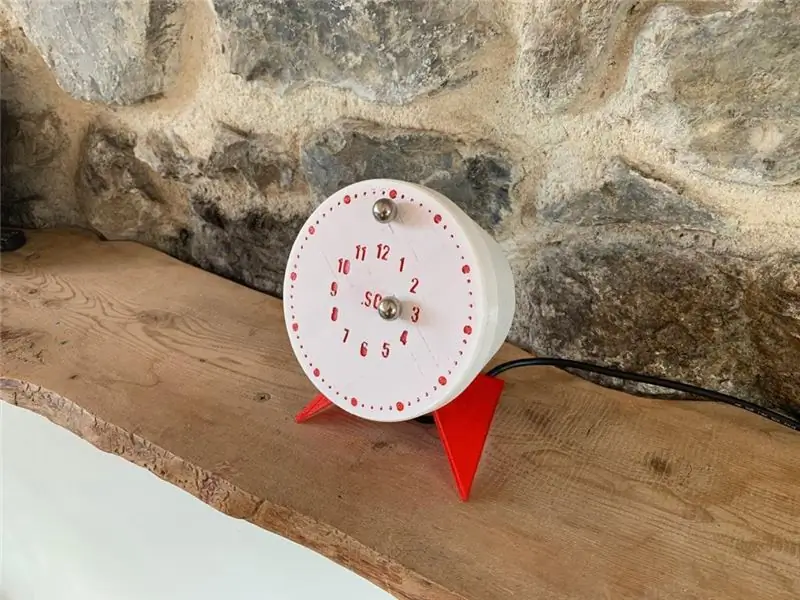

Kun koronavirus leviää ympäri planeettaa ja yhä useammat maat rajoittavat kansalaisiaan koteihinsa hidastaakseen virusta, monet meistä elävät päiviä ilman mitään tekemistä. Onneksi Instructables on täällä ojentamassa kättä ja muutamia ideoita ajatellen Instructables Clock -kilpailu vaikutti täydelliseltä kulumisajalta:)
Jos sinäkin kamppailet tylsyyden kanssa kotitaloudessa koronaviruksen takia, älä pelkää, että koronakello on täällä sinua varten, ja taattu 2 päivän rakentamisaika sekä loputtomat katseluajat lentävät uuden koronakellosi kanssa!
Joten kellon takana oli ajatus, että kellon etulevyllä oli teräskuulia magneettien ohjaamien käsien sijasta, jotta pallot liikkuisivat kuin taikalla kellon ympäri. Ulompi pallo edustaa minuutteja ja sisempi pallo tunnit.
Suunnittelin kaikki CAD -tiedostot Autodesk Fusion 360: n avulla.
Koko asia on ohjelmoitu Arduinolla.
Toivottavasti pidät tästä opettavaisesta ja ehkä sinäkin löydät sen täydelliseksi tulostus-/rakennushaasteeksi vapaa -ajallasi.
Ilman lisätekoja päästään rakentamaan !!!
Tarvikkeet
ELEKTRONIIKKA:
- 2x TowerPro SG90 Servot (linkki tähän)
- 1x Arduino Nano (linkki tähän)
- 1x Arduino Nano Shield (linkki tähän)
- 1x Mini USB -kaapeli (linkki tähän)
- 1x 5V USB -puhelinlaturi (linkki tähän)
- 1x painikemoduulit (linkki tähän) !!! Varmista, että ostat saman mallin kuin tämä !!!
- Pakkaus naaraspuolisia naarasliittimiä (linkki tähän)
- 2x teräskuulat halkaisijaltaan 10-15 mm
- 2x 15 mm halkaisija x 3 mm leveä neodyymimagneetti (linkki tähän) Ostaisin enemmän kuin 2, jos rikkoisit ne kuten minä:(
MUOVIT:
Osat voidaan tulostaa PLA- tai PETG- tai ABS -muodossa.
Parhaan tuloksen saavuttamiseksi tarvitset 2 värikuitua.
Huomaa, että jokaisen 500 g: n kela riittää yhden kellon tulostamiseen
3D TULOSTIN:
Vaadittava vähimmäisrakennusalusta: L130mm x W130mm x H75mm
Mikä tahansa 3D -tulostin onnistuu. Olen itse tulostanut osat Creality Ender 3 -laitteelle, joka on edullinen 3D -tulostin alle 200 dollaria. Tulosteet onnistuivat täydellisesti.
Työkalut:
1x pieni ristipääruuvimeisseli on kaikki mitä tarvitset:)
Vaihe 1: Osien 3D -tulostus
Kaikki osat ovat ladattavissa Pinshapen kautta (linkki tästä)
I Suunnittelin huolellisesti kaikki kellojen osat 3D -tulostettavaksi ilman tulostusmateriaaleja, lauttoja tai reunoja.
Kaikki osat testattiin Creality Ender 3: lla
- Tulostusaika: noin 20 tuntia
- Materiaali: PETG
- Kerroksen korkeus: 0,3 mm
- Täyte: 15%
- Suuttimen halkaisija: 0,4 mm
Kellon osaluettelo on seuraava:
Valkoinen:
- 1x pohja
- 1x kansi
- 1x servopidike
- 1x hammaspyörä
- 1x servoteline
- 1x sisäpiiri
- 1x ulompi ympyrä
- 1x varren jatke
- 4x nastat
- 2x nappipidike
- 2x Jalanpidikkeet
Punainen:
- 2x jalat
- 1x levy
Jälkikäsittelyä:
Ellei sinulla ole onnea tai sinulla on erittäin kallis tulostin, jotkut osat tarvitsevat hiomista, kun osat pyörivät ja liukuvat toistensa välillä
Vaihe 2: Arduinon asennus
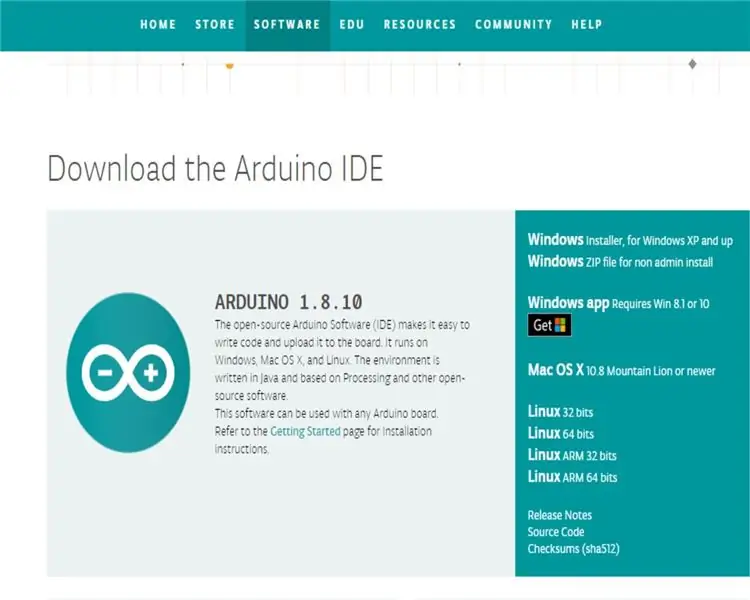
Koronakello käyttää Arduino C ++ -ohjelmointia toimiakseen. Ohjelmien lataamiseksi kelloon käytämme Arduino IDE: tä
Asenna Arduino IDE tietokoneellesi
Arduino IDE (linkki tähän)
Varmistaaksesi, että koodi toimii Arduino IDE: ssä, toimi seuraavasti
- Lataa haluamasi Arduino -koodi alta (Corona Clock.ino)
- Avaa se Arduino IDE: ssä
- Valitse Työkalut:
- Valitse lauta:
- Valitse Arduino Nano
- Valitse Työkalut:
- Valitse suoritin:
- Valitse ATmega328p (vanha käynnistyslatain)
- Napsauta Vahvista -painiketta (rasti -painike) Arduino IDE: n vasemmassa yläkulmassa
Jos kaikki menee hyvin, saat alareunan viestin, jossa kerrotaan, että kokoaminen on valmis. Ja siinä se, olet nyt suorittanut vaiheen 2 !!!
Vaihe 3: Koodi
Tässä on koodi kiinnostuneille, joudut todennäköisesti säätämään servovarsien kiinnikkeitä kalibroimaan ne täydellisesti, koska servojen tarkkuus vaihtelee.
#sisältää
Servo myservoPUSHER;
Servo myservoSLIDER;
const int -painikeMinutes = 4;
int buttonStateMinutes = 0;
int FiveMinuteCounter = 0;
int OneHourCounter = 0;
unsigned long time_now = 0;
mitätön asennus ()
{Serial.begin (9600);
pinMode (buttonMinutes, INPUT);
myservoPUSHER.attach (2); myservoSLIDER.attach (3); myservoPUSHER.write (90); myservoSLIDER.write (90); viive (5000); myservoPUSHER.detach (); myservoSLIDER.detach (); }
tyhjä silmukka ()
{FiveMinuteCounter = ((millis ()/1000) % (300)); // FiveMinuteCounter = 0 5 minuutin välein
buttonStateMinutes = digitalRead (buttonMinutes);
Serial.print ("FiveMinuteCounter:");
Serial.print (FiveMinuteCounter); Serial.print ("OneHourCounter:"); Serial.print (OneHourCounter); Serial.print ("buttonStateMinutes:"); Serial.println (buttonStateMinutes);
// jos painiketta painetaan, siirrä minuuttipalloa 5 minuuttia eteenpäin
if (buttonStateMinutes == 1)
{myservoPUSHER.attach (2); myservoSLIDER.attach (3); myservoPUSHER.write (30); odota5 sekuntia (); myservoSLIDER.write (130); odota5 sekuntia (); myservoPUSHER.write (140); odota5 sekuntia (); myservoPUSHER.write (90); odota5 sekuntia (); myservoSLIDER.write (90); odota5 sekuntia (); myservoPUSHER.detach (); myservoSLIDER.detach (); OneHourCounter ++; }
// jos 5 minuuttia on kulunut, siirrä minuuttipallo 5 minuuttia eteenpäin
jos (FiveMinuteCounter == 0)
{myservoPUSHER.attach (2); myservoSLIDER.attach (3); myservoPUSHER.write (30); odota5 sekuntia (); myservoSLIDER.write (130); odota5 sekuntia (); myservoPUSHER.write (140); odota5 sekuntia (); myservoPUSHER.write (90); odota5 sekuntia (); myservoSLIDER.write (90); odota5 sekuntia (); myservoPUSHER.detach (); myservoSLIDER.detach (); OneHourCounter ++; }
// jos minuutin pallo on siirtynyt 12 kertaa, siirrä tunnin pallo 1 tunti eteenpäin
jos (OneHourCounter> = 12) {myservoPUSHER.attach (2); myservoSLIDER.attach (3);
myservoPUSHER.write (65);
odota5 sekuntia (); myservoSLIDER.write (50); odota5 sekuntia (); myservoPUSHER.write (130); odota5 sekuntia (); myservoSLIDER.write (90); odota5 sekuntia (); myservoPUSHER.write (90); odota5 sekuntia (); myservoPUSHER.detach (); myservoSLIDER.detach (); OneHourCounter = 0; }}
mitätön odotus5 sekuntia ()
{time_now = millis (); kun (millis () <time_now + 500) {// odota n. 500 ms}}
Vaihe 4: Koronakellon kokoaminen


Kaikki seuraavat vaiheet on kuvattu yllä olevassa kokoonpanovideossa
- Lataa koodi Arduino Nano -laitteeseen
- Kiinnitä Arduino Nano nanosuojaan
- Kierrä yksi servoista kiinni servotelineeseen videon mukaisesti
- Aseta servo- ja servoteline servopidikkeeseen ja vie kaapeli aukon läpi kuvan osoittamalla tavalla
- Liitä Servo Nano -kilven D2 -nastaan
- Liitä toinen servo Nano -suojan nastaan D3
- Kierrä toinen servo pohjaan videon mukaisesti
- Liitä USB -kaapeli verkkovirtaan tai kannettavaan tietokoneeseen
- Liitä USB -kaapelin toinen pää Arduino Nano -laitteeseen 2 sekunniksi, kunnes servot saavuttavat 90 asteen koti -asennon
- Irrota USB -kaapeli verkkovirrasta tai kannettavasta tietokoneesta ja nanosuojauksesta
- Aseta Servo -varsi Servo -jatkeeseen
- Kierrä servovarsi kiinni servoon, joka on kytketty nastaan D2 90 asteen kulmassa servokoteloon täsmälleen kuten videossa
- Yhdistä painike GND-, V+ ja S -nastaan Nano Shieldin D4 -napaan kolmella dupontikaapelilla
- Työnnä 4 nastaa kellon pohjaan
- Aseta Arduino Nano -kilpi pohjaan
- Työnnä painike pohjaan
- Kiinnitä painike paikalleen nappipidikkeellä
- Työnnä jalat pohjaan kuuluviin aukkoihin
- Kiinnitä jalat paikalleen jalkapidikkeillä
- Liitä USB -kaapeli Arduinoon jalustan jäljellä olevan reiän kautta
- Työnnä servopidike pohjaan neljän tapin päälle. Varmista, että asennat sen oikein päin (video)
- Työnnä ympyrän ohjaustappi kiinni servopidikkeeseen
- Aseta jäljellä oleva servovarsi hammaspyörään
- Ruuvaa tämä servovarsi kiinni toiseen servoon 90 asteen kulmassa servorunkoon nähden ja servoteline asennettuna ajon keskelle (video)
- Aseta sisäpiiri paikalleen magneettireikä alaspäin (6) (kaapelin ulostuloaukko)
- Aseta ulompi ympyrä paikalleen magneettireikä ylöspäin (12)
- Aseta magneetit varoen (neodyymimagneetit ovat vahvoja ja voivat vahingoittaa itseään ja muita, jos ne joutuvat kosketuksiin toistensa kanssa)
- Aseta levy kannen sisään, jossa levy on kansireikien kanssa
- Aseta kansi päälle niin, että numero 6 osoittaa kaapelin ulostuloaukkoon
- Aseta teräskuulat yläosaan, jossa ne tarttuvat magneettisesti paikoilleen
Ja siinä se kello pitäisi olla täysin koottu ja käyttövalmis!
Vaihe 5: Koronakellon asettaminen

Kellon asettamiseksi ulkoisen minuutin ympyrän on aloitettava ylemmässä 12 -asennossa.
onneksi sisäinen tuntiympyrä voi alkaa haluamassasi asennossa
Voit sitten kytkeä kellon päälle kytkemällä sen ja kytkemällä minuutit -painikkeella
ja pyöritä teräspalloa manuaalisesti tuntien säätämiseksi.
Vaihe 6: Ajatuksia ja muotoiluja
Tämä oli mahtava projekti ja haastoi koneenrakennustekniikkani täysin!
Minulla oli ollut tämä ajatus mielessä jo jonkin aikaa ja tämän projektin toteuttaminen on todella hämmästyttävää. Se oli taistelua, erityisesti ajatusmekanismin selvittäminen ja tapa käyttää halpoja 180 asteen SG90 -servoja sen käyttämiseen.
Tämän projektin toteuttamiseen on kulunut vain vajaa viikko. Kävin läpi vähintään 10 suunnittelutoistoa tämän projektin toteuttamiseksi, joista osa on yllä olevassa kuvassa. Kaikki oli sen arvoista, hyvin käytetty aika!
Suositeltava:
DIY 37 Leds Arduino -rulettipeli: 3 vaihetta (kuvilla)

DIY 37 Leds Arduino Roulette Peli: Ruletti on kasinopeli, joka on nimetty ranskalaisen sanan mukaan, joka tarkoittaa pientä pyörää
Covid -suojakypärä, osa 1: johdanto Tinkercad -piireihin!: 20 vaihetta (kuvilla)

Covid -suojakypärä, osa 1: johdanto Tinkercad -piireihin!: Hei, ystävä! Tässä kaksiosaisessa sarjassa opimme käyttämään Tinkercadin piirejä - hauskaa, tehokasta ja opettavaista työkalua piirien toiminnasta! Yksi parhaista tavoista oppia on tehdä. Joten suunnittelemme ensin oman projektimme: th
Weasleyn sijaintikello neljällä kädellä: 11 vaihetta (kuvilla)

Weasleyn sijaintikello neljällä kädellä: Joten Raspberry Pi: n kanssa, joka oli pyörinyt jonkin aikaa, halusin löytää mukavan projektin, jonka avulla voisin hyödyntää sitä parhaalla mahdollisella tavalla. Löysin ppeters0502 tämän upean Instructable Build Your Own Weasley Location Clockin ja ajattelin, että
Ammattimainen sääasema käyttäen ESP8266- ja ESP32 -DIY: 9 vaihetta (kuvilla)

Ammattimainen sääasema käyttämällä ESP8266- ja ESP32 -DIY: LineaMeteoStazione on täydellinen sääasema, joka voidaan liittää Sensirionin ammattitunnistimiin sekä joihinkin Davis -instrumenttikomponentteihin (sademittari, tuulimittari)
Pultti - DIY -langaton latauskello (6 vaihetta): 6 vaihetta (kuvilla)

Pultti - DIY -langaton latausyökello (6 vaihetta): Induktiiviset lataukset (tunnetaan myös nimellä langaton lataus tai langaton lataus) on langattoman voimansiirron tyyppi. Se käyttää sähkömagneettista induktiota sähkön tuottamiseen kannettaville laitteille. Yleisin sovellus on langaton Qi -latauslaite
